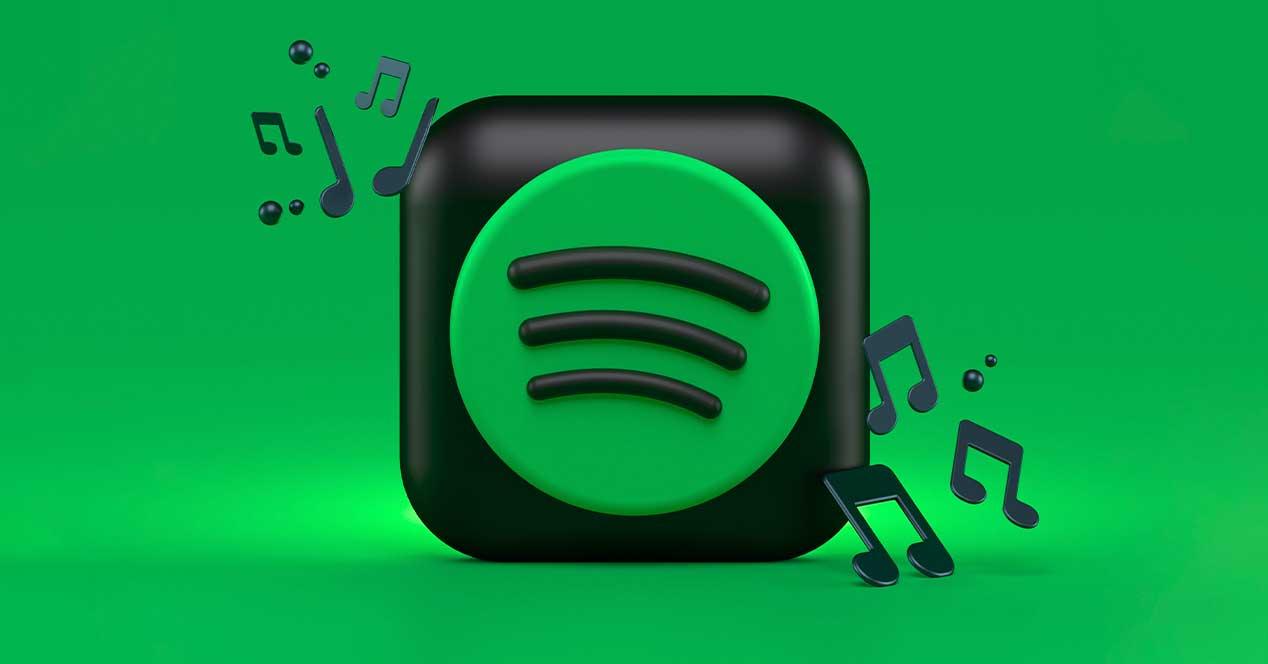
No todos los juegos son iguales. Y, mientras que algunos títulos están pensados para disfrutarse con buenos auriculares, y cuentan son magistrales bandas sonoras, en otros la música no es importante. E incluso puede ensuciar la experiencia de juego. En estos casos, muchos solemos aprovechar para escuchar música, o un podcast, mientras nos echamos la partida de rigor. Por desgracia, nadie nos pone fácil el poder controlar la música durante el juego. Nadie, salvo Microsoft.
La forma que todos conocemos para salir de un juego para hacer otras cosas (ya sea mirar una guía en Google Chrome, cambiar la música, etc) es usando el atajo de teclado Alt + Tab para volver al escritorio. Pero esto es bastante tedioso, y, además, algunas veces el juego puede bloquearse, teniendo que reiniciar la partida desde donde estábamos, con suerte de haber guardado recientemente.
Microsoft ha trabajado mucho para mejorar la experiencia de juego en Windows 10 y en Windows 11. Y parte de esta experiencia es la Barra de Juego, o Game Bar, que todos tenemos instalada en el ordenador.
Controla la música de Spotify con la Game Bar
Lo primero que debemos hacer es instalar Spotify en el ordenador. Nos sirve igual tanto la aplicación Win32 clásica, como la UWP de la Store, por lo que no tendremos problemas en este sentido. Una vez instalada, y mientras estamos escuchando cualquier canción, lanzaremos la Game Bar con el atajo de teclado Windows + G. Por defecto, seguramente el plugin de Spotify lo tendremos desactivado. Por tanto, lo mostraremos haciendo clic en el botón de menú de Widgets, y activando el de Spotify.
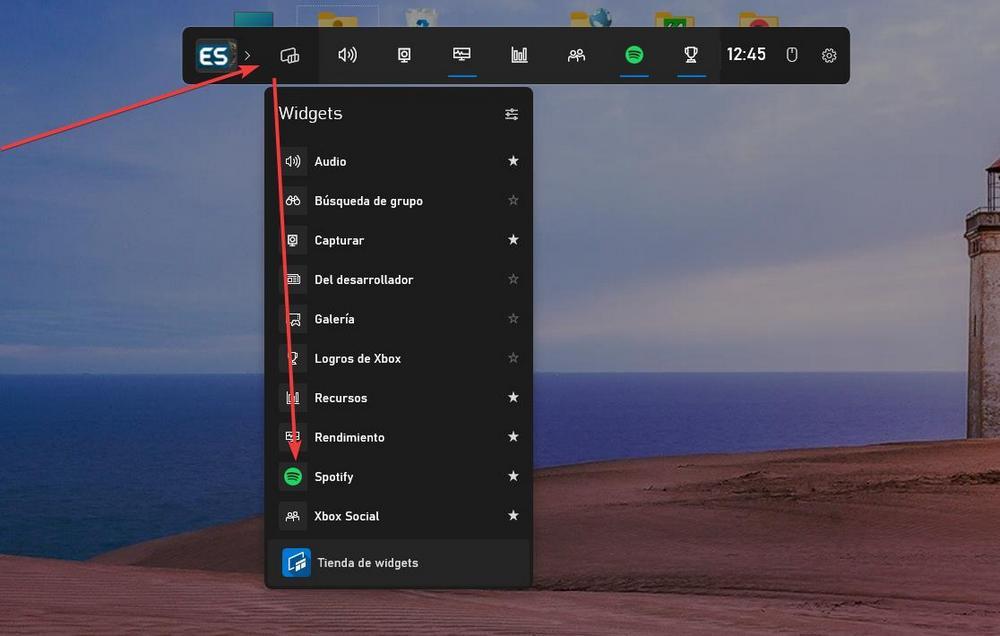
Ahora ya tendremos nuestro widget de Spotify a mano. Podremos ver que, automáticamente, nos muestra la canción que estamos escuchando, así como el último contenido que hemos escuchado. También podremos controlar la reproducción, y buscar otras listas para cambiar de música. Por último, también podemos abrir directamente el programa de Spotify para controlarlo por completo.
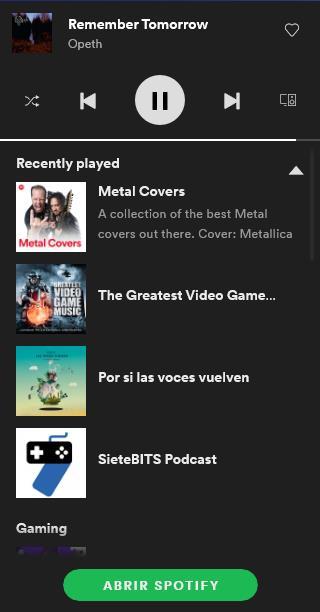
Podemos colocar este widget en la parte de la pantalla que queramos, donde nos sea más cómodo. Y acompañarlo de cualquiera de los otros widgets que nos ofrece Microsoft, como, por ejemplo, el de volumen. De esta forma, simplemente con pulsar el atajo de teclado Windows + G veremos directamente la Barra de Juego, y podremos controlar nuestra música sin nada más.
Otras formas de controlar la música
Si no queremos usar esta herramienta de Microsoft, siempre hay otros trucos para poder controlar la música. Por ejemplo, si tenemos un teclado con teclas multimedia, podemos usarlas para avanzar, retroceder, pausar o ajustar el volumen del sonido. De esta forma, podremos tener controlada la reproducción en cualquier momento, y con cualquier programa.
Otra forma, si el reproductor de música que usamos lo permite, es crear accesos directos a las funciones multimedia. Así, mientras estamos jugando, podemos pulsar los atajos de teclado para controlar el audio que estamos escuchando de fondo.
Por último, si usamos Spotify, debemos saber que, desde el móvil, podemos controlar la reproducción del ordenador. Por tanto, es otra forma de salir del paso a la hora de escuchar nuestra música en el PC.
